剖视图命令条
创建剖视图后将显示“剖视图”命令条。编辑剖视图时,“图纸视图选择”命令条可用。
有关创建剖视图的更多信息,请参见帮助主题剖视图。
- 图纸视图样式映射
-
指定图纸视图将使用预定义样式,该样式是在“QY CAD 选项”对话框的“图纸视图样式”选项卡上设置的。
清除“图纸视图样式映射”按钮后,可以选择并应用各个样式。从“图纸视图样式”列表中选择样式。
- 图纸视图样式
-
选择图纸视图的样式。启用“图纸视图样式映射”后,此选项不可用。
- 填充样式
-
设置活动填充样式。可用的填充样式符合通常使用的剖面线标准,这种标准过去常被用于表示被截断的材料类型,如钢、铸铁和黄铜。
创建视图之后,可以使用显示选项卡(图纸视图属性对话框)上的“填充样式”、“角度”和“间距”选项,编辑切割面上的填充阵列和阴影线。
- 角度
-
设置填充阵列的角度。
对于新创建的剖视图,您可以指定阴影线角度自动旋转 90 度,以避免邻近零件的填充阵列相同。您可以在“边显示”选项卡(“QY CAD 选项”对话框)中完成此过程。
创建视图之后,可以使用显示选项卡(图纸视图属性对话框)上的“填充样式”、“角度”和“间距”选项,编辑切割面上的填充阵列和阴影线。
- 间距
-
调整填充中的图案线的间距。
对于新创建的剖视图,您可以指定阴影线间距自动调整,以避免相邻零件的填充阵列相同。您可以在“边显示”选项卡(“QY CAD 选项”对话框)中完成此过程
创建视图之后,可以使用显示选项卡(图纸视图属性对话框)上的“填充样式”、“角度”和“间距”选项,编辑切割面上的填充阵列和阴影线。
 仅剖面
仅剖面-
仅显示与切割平面物理相交的几何体。“仅剖面”选项在创建复杂零件或装配的剖视图时很有用;该选项可禁止显示位于切割平面线上方的几何体。用“仅剖面”选项放置的剖视图的处理速度也比标准剖视图快。
当使用“仅剖视”选项创建某一零件的剖视图时,将忽略超越切割平面线的边、面和特征。
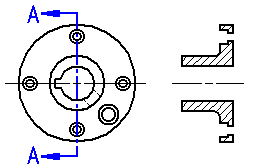
当使用“仅剖视”选项创建某一装配的剖视图时,将忽略超越切割平面线的边、面、特征以及零件。
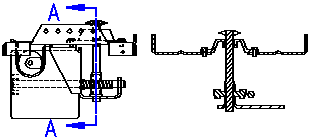
此选项仅在创建剖视图时可用;不能将其应用于以前创建的剖视图。
 旋转剖视图
旋转剖视图-
创建一个旋转剖视图。必须选择包含两条或更多条直线的切割平面才能创建此类剖视图。
如果切割平面由多条互不垂直的直线定义,或切割平面中的第一条和最后一条直线不平行,则必须指定是将切割平面中的第一条直线 (A) 还是最后一条直线 (B) 用来定义剖视图旋转的折叠角。选择的直线影响剖视图的放置角度。
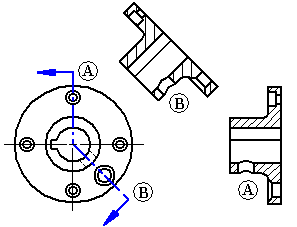
- 剖面完全模型
-
创建整个模型的一个剖视图。仅当从现有剖视图创建剖视图时,此选项才可用。设置此选项时,新的剖视图 (A) 将以整个模型为基础。清除此选项时,新的剖视图将以前一剖视图 (B) 的结果为基础。仅当创建一个剖视图时此选项可用。不能将此选项应用于先前创建的剖视图。
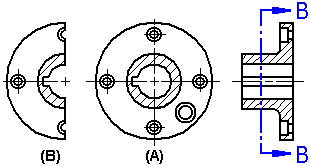
- 模型显示设置
-
访问图纸视图属性对话框,以便为剖视图设置显示选项。例如,处理某个装配的剖视图时,可以使用“图纸视图属性”对话框上的“显示”选项卡来指定在图纸视图中显示或隐藏哪些零件。
- 着色选项
-
指定图纸视图的颜色或灰度、着色和边可见性。
- 不着色
-
显示带可见边和隐藏边的颜色,但不着色。
- 着色
-
显示颜色和着色,但没有边。
- 带边着色
-
显示带可见边的颜色和着色。
- 灰度着色
-
显示灰度和着色,但没有边。
- 带边灰度着色
-
显示带可见边的灰度。
© 2021 UDS